編輯:安卓刷機技巧
android手機可以通過wifi上網,這個很好。可當沒有wifi的時候怎麼上啊,流量受限,看視頻很不劃算! 小編這裡總結了幾種方法供大家參考。
方法一:usb連接線,手機有線上網
1、將手機通過usb線連接到電腦,勾選“設置 -》 無線和網絡 -》 綁定與便攜熱點 -》 USB綁定”選項,電腦上會出現虛擬網卡,
為便於分辨,給虛擬網卡改個名字叫:android ;
2、共享電腦網絡至android網卡;
3、打開超級終端,su變身超級用戶,查詢手機ip
# busybox ifconfig
手機ip:192.168.43.100(每個人不一樣)
4、把電腦上android網卡的ip改為192.168.43.1;
5、添加默認網關
#busybox route add default gw 192.168.43.1
輔助軟件:busybox、z4root
關鍵點:手機上的網關IP和電腦上的IP一樣。
內容方法二:無線網卡,手機AP
此方法適用於筆記本有無線網卡,但不支持adhoc,支持anhoc的建議使用方法三。
1、勾選“設置 -》 無線和網絡 -》 綁定與便攜熱點 -》 便攜式Wi-Fi熱點”選項,並設置AP(比如:myAp);
2、電腦連接到myAp並獲取ip地址(比如:192.168.23.121);
3、添加默認網關
#busybox route add default gw 192.168.23.121
輔助軟件:busybox、z4root
關鍵點:手機上的網關IP和電腦上的IP一樣。
方法三:支持adhoc的無線網卡,組建wifi如果電腦本身帶的無線網卡不支持
的話,可以買一個支持adhoc的usb無線網卡(一般都帶驅動,可以直接模擬AP供手機用)。
這裡以win7為例,說下大致流程:
1、以管理員身份運行命令提示符;
2、啟用並設定“虛擬Wifi網卡”模式;
運行以下命令啟用虛擬無線網卡:
netsh wlan set hostednetwork mode=allow ssid=(這裡寫無線網名字) key=(這裡是密碼)
3、啟用“Internet連接共享(ICS)”;
4、開啟無線網絡 :netsh wlan start hostednetwork
5、手機連接設置的wifi
好,就這些了,希望對你有幫助。
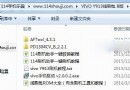 VIVO Y913官方原廠線刷包和線刷救磚教程
VIVO Y913官方原廠線刷包和線刷救磚教程
最近看到網上有不少機友在找VIVO Y913刷機包,小編今天就跟大家分享一下VIVO Y913手機的官方線刷包下載,我們知道,線刷包是可以用來救磚用的,如果你的VIVO
 華為Mate獲取ROOT權限圖文教程 附工具下載
華為Mate獲取ROOT權限圖文教程 附工具下載
隨著華為Mate火熱開售,各手機論壇關於Mate的問題也多了起來,大致浏覽了一下,多數用戶關心的問題都與ROOT有關,例如:華為Mate可以ROOT嗎?華為Mat
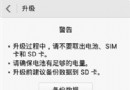 華為榮耀3x pro刷機圖文教程
華為榮耀3x pro刷機圖文教程
【ROM之家】華為榮耀3x pro刷機教程來咯~下文將會介紹一些華為榮耀3x pro升級刷機的方法,如果你想為榮耀3x pro升級系統的話可以參考下文步驟,希
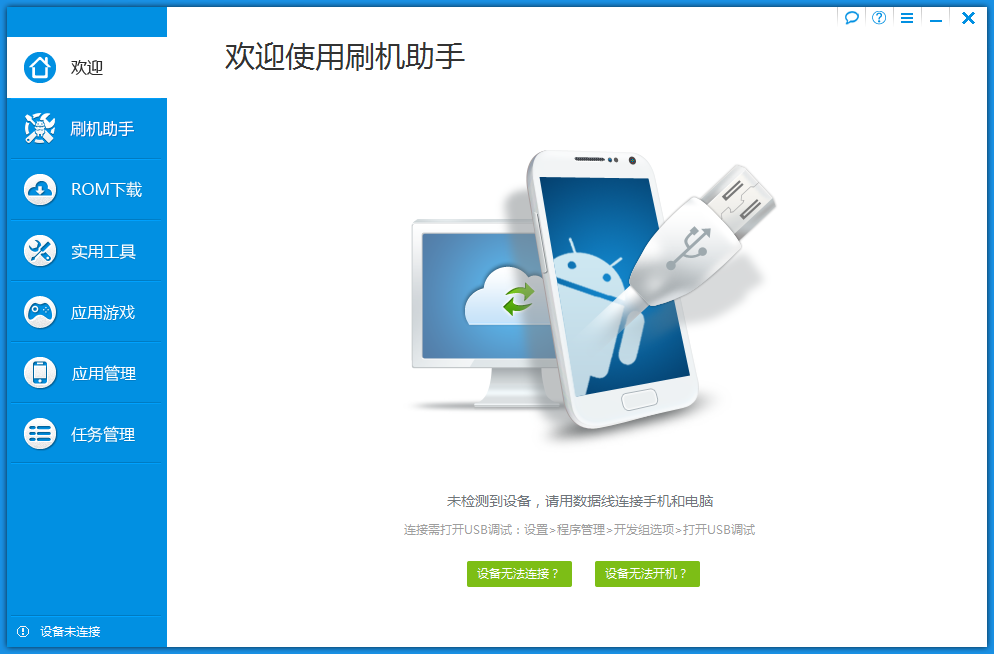 Google Nexus 10使用刷機助手刷機圖文教程
Google Nexus 10使用刷機助手刷機圖文教程
Google Nexus 10介紹: 谷歌 Nexus10是谷歌推出的最新款平板電腦,這款全新的谷歌平板電腦尺寸為10.